Apple TV 4K ana ekranında uygulamaları yeniden sıralama
Apple TV 4K’daki ana ekran uygulamalarınıza kolay erişim sağlar. Uygulamaların sırasını değiştirebilir, favori uygulamalarınızı en üst satıra yerleştirebilir ve uygulama grupları için klasörler yaratabilirsiniz.
Uygulamaları yeniden sıralama
Apple TV 4K ana ekranında bir uygulamaya gidin, sonra kumandanızda tıklama dörtgenini veya dokunma yüzeyini basılı tutun.
Ana Ekranı Düzenle’yi seçin.
Uygulamayı ana ekranda yeni bir konuma sürüklemek için tıklama dörtgenini veya dokunma yüzeyini kullanın.
İpucu: Favori uygulamalarınızı ana ekranınızın en üst satırına koyarsanız uygulama vurgulandığında uygulamadaki içeriğin bir önizlemesini görürsünüz. Önizlemeyi tam ekran görmek için yukarı kaydırın.
Yeni düzenlemeyi kaydetmek için tıklama dörtgeninin ortasına veya dokunma yüzeyine basın.
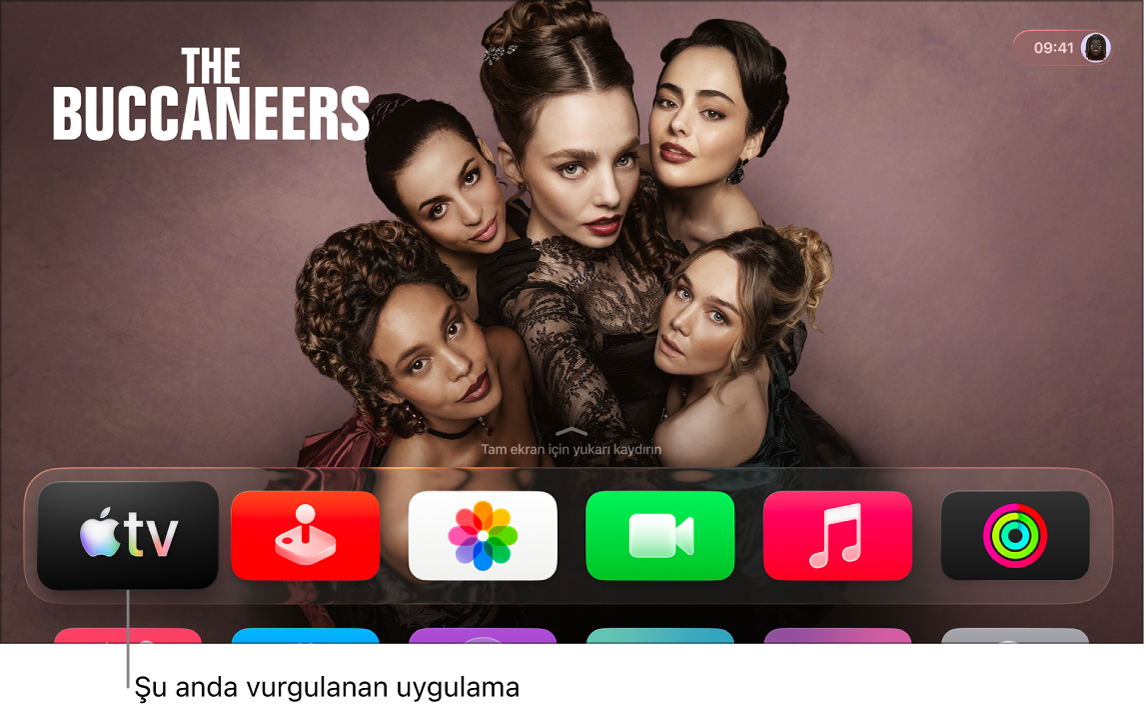
Uygulamalar için bir klasör yaratma
Uygulamaları klasörler şeklinde düzenleyebilirsiniz. Örneğin tüm yayın uygulamalarınızı Eğlence klasöründe saklayabilirsiniz.
Apple TV 4K ana ekranında bir uygulamaya gidin, sonra kumandanızda tıklama dörtgenini veya dokunma yüzeyini basılı tutun.
Şuraya Taşı > Yeni Klasör’ü seçin.
Yeni klasörün adını değiştirmek için ekranın en üstündeki klasör adını seçin, özel bir ad girin, sonra Bitti’yi seçin.
Ana ekrana dönmek için kumandanızda
 veya
veya 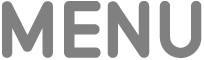 simgesine basın.
simgesine basın.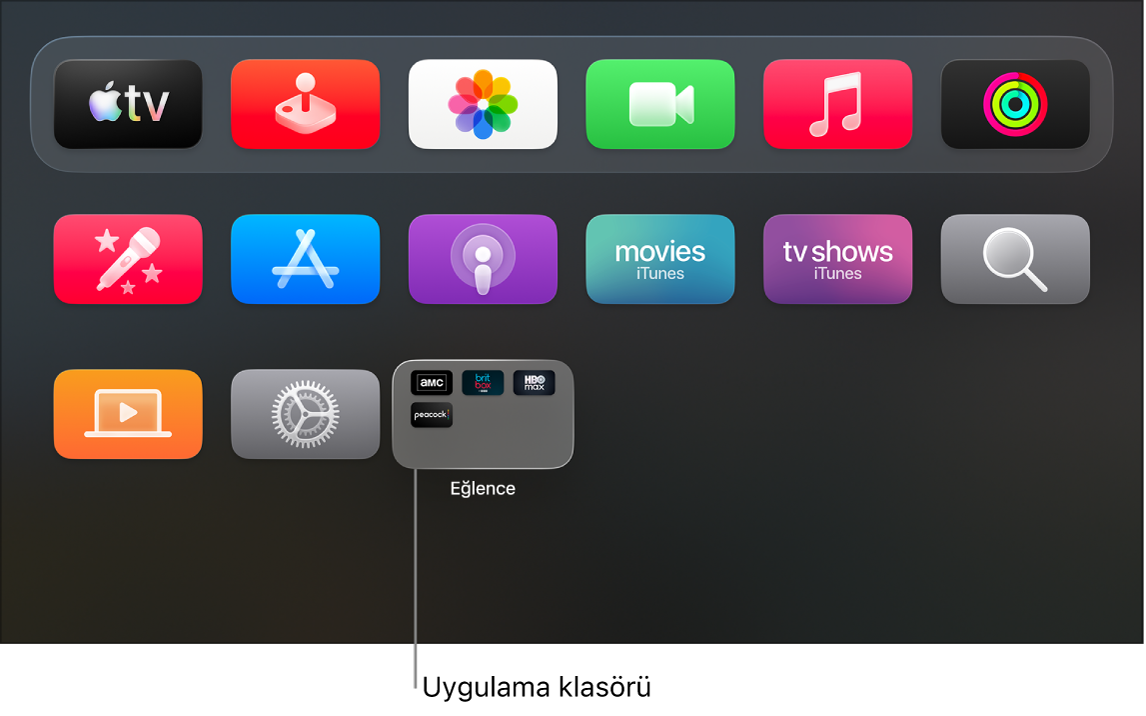
Klasörün adını değiştirme
Apple TV 4K ana ekranında bir klasöre gidin, sonra kumandanızda tıklama dörtgenini veya dokunma yüzeyini basılı tutun.
Klasörün Adını Değiştir’i seçin.
Klasör için yeni bir ad girin, sonra Bitti’yi seçin.
Ana ekrana dönmek için kumandanızda
 veya
veya 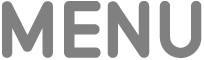 simgesine basın.
simgesine basın.
Uygulamayı bir klasöre taşıma
Apple TV 4K ana ekranında bir uygulamaya gidin, sonra kumandanızda tıklama dörtgenini veya dokunma yüzeyini basılı tutun.
Şuraya Taşı > [klasörün adı] komutunu seçin.
Klasörü silme
Klasörü silmek için uygulamalarını tekrar ana ekrana taşımanız yeterlidir.
Apple TV 4K ana ekranında bir klasördeki uygulamaya gidin, sonra kumandanızda tıklama dörtgenini veya dokunma yüzeyini basılı tutun.
Şuraya Taşı > Ana Ekran’ı seçin.
Yukarıdaki adımları klasördeki her uygulama için yineleyin.
Klasörün içindeki son uygulamayı sildiğinizde klasör silinir.
Yeni düzenlemeyi kaydetmek için tıklama dörtgeninin ortasına veya dokunma yüzeyine basın.
Ana ekranı birden fazla Apple TV 4K’da güncel tutma
Aynı Apple Hesabı ile ilişkili birden fazla Apple TV 4K’nız varsa tüm aygıtlarda aynı görünüşün ve uygulamaların olması için Bir Ana Ekran’ı kullanabilirsiniz. Bu durum, örneğin yatak odasındaki Apple TV 4K ile oturma odasındaki Apple TV 4K arasında sorunsuz bir şekilde geçiş yapmanızı sağlar.
Apple TV 4K ana ekranında Ayarlar’a
 gidin.
gidin.Profiller ve Hesaplar > [saptanmış profil] bölümüne gidin ve açmak üzere Bir Ana Ekran’ı seçin.
Not: Yalnızca saptanmış profil Bir Ana Ekran’ı kullanabilir. Apple TV 4K’da saptanmış profili değiştirme kısmına bakın.